win7驱动数字签名无法验证解决方法 win7驱动数字签名验证失败怎么办
更新时间:2024-09-30 17:51:50作者:jiang
在使用Win7系统时,有时会遇到驱动数字签名无法验证的问题,这可能会导致驱动安装失败或无法正常使用硬件设备,要解决这个问题,可以尝试关闭数字签名验证或安装经过数字签名的驱动程序。关闭数字签名验证需要进入高级启动选项,选择禁用驱动程序签名强制执行,然后重新启动电脑。如果需要安装经过数字签名的驱动程序,可以在官方网站或可信的第三方网站下载,并确保驱动程序具有有效的数字签名。通过以上方法,可以有效解决Win7驱动数字签名验证失败的问题,保障系统及硬件设备的正常运行。
具体方法:
1、按键盘的【win+R】,使得【运行】调出
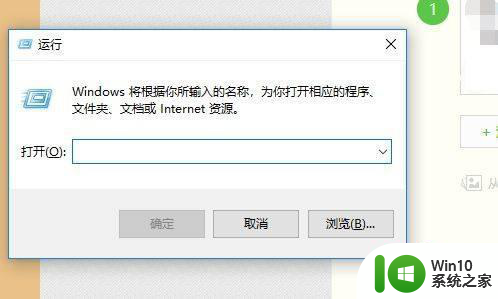
2、在运行输入【gpedit.msc】,【确定】点下
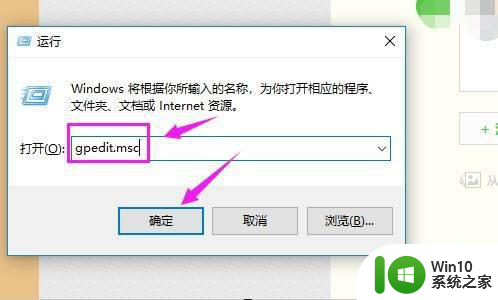
3、鼠标点下【用户配置——管理模板】
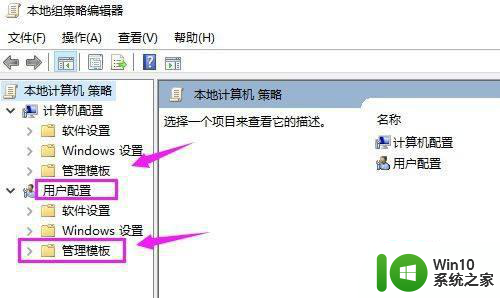
4、单击开下方的【系统】
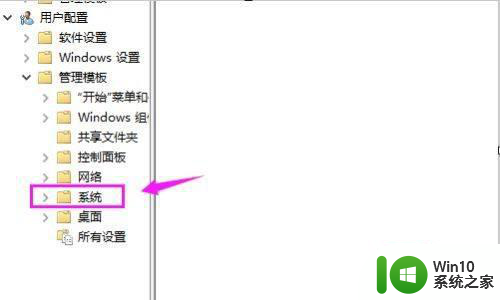
5、点触开【驱动程序安装】
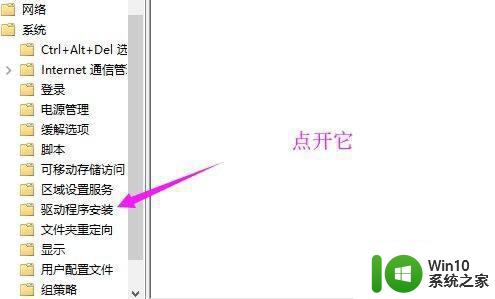
6、双击开右侧的【设备驱动程序的代码签名】
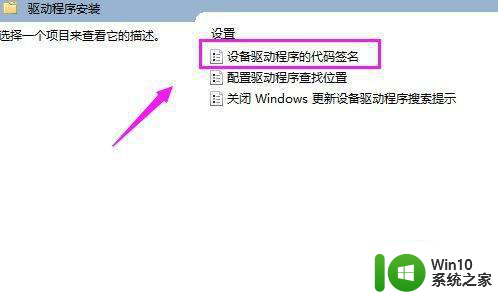
7、就要设置为【已启用】模式
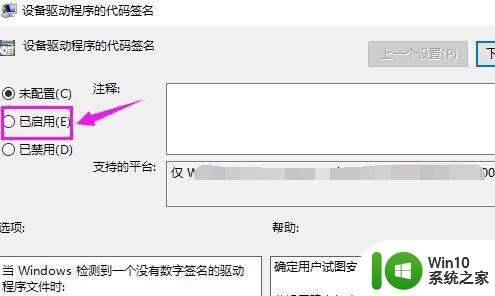
8、接着界面下方选择为【警告】模式,到这里就设置成功了
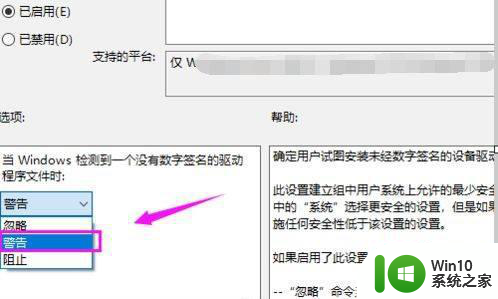
以上就是关于win7驱动数字签名无法验证解决方法的全部内容,有出现相同情况的用户就可以按照小编的方法了来解决了。
win7驱动数字签名无法验证解决方法 win7驱动数字签名验证失败怎么办相关教程
- 无法验证此设备所需驱动程序的数字签名win7怎么办 Win7无法验证设备驱动程序的数字签名怎么解决
- win7数字签名怎么禁用 win7关闭驱动强制验证数字签名方法
- 彻底解决装win7无法验证数字签名方法 win7数字签名验证失败解决方法
- win7驱动数字签名如何关闭 如何关闭Win7驱动签名验证
- win7无法验证数字签名进入bios怎么解决 win7数字签名验证失败如何进入bios
- 华硕主板win7无法验证此文件的数字签名怎么办 华硕主板win7无法验证数字签名解决方法
- win7开机提示windows无法验证文件的数字签名解决方法 win7开机提示windows无法验证文件的数字签名怎么办
- win7提示windows无法验证此文件的数字签名怎么办 win7数字签名无法验证怎么解决
- window7电脑无法验证数字签名怎么解决 Windows7电脑出现数字签名验证失败怎么办
- 电脑无法验证此文件的数字签名win7如何解决 Win7电脑文件数字签名无法验证怎么办
- win7打完补丁后windows无法验证此文件的数字签名的处理方法 win7打完补丁后无法验证数字签名怎么办
- 暗夜精灵装win7无法验证此文件的数字签名怎么恢复 如何解决暗夜精灵装win7无法验证文件数字签名的问题
- window7电脑开机stop:c000021a{fata systemerror}蓝屏修复方法 Windows7电脑开机蓝屏stop c000021a错误修复方法
- win7访问共享文件夹记不住凭据如何解决 Windows 7 记住网络共享文件夹凭据设置方法
- win7重启提示Press Ctrl+Alt+Del to restart怎么办 Win7重启提示按下Ctrl Alt Del无法进入系统怎么办
- 笔记本win7无线适配器或访问点有问题解决方法 笔记本win7无线适配器无法连接网络解决方法
win7系统教程推荐
- 1 win7访问共享文件夹记不住凭据如何解决 Windows 7 记住网络共享文件夹凭据设置方法
- 2 笔记本win7无线适配器或访问点有问题解决方法 笔记本win7无线适配器无法连接网络解决方法
- 3 win7系统怎么取消开机密码?win7开机密码怎么取消 win7系统如何取消开机密码
- 4 win7 32位系统快速清理开始菜单中的程序使用记录的方法 如何清理win7 32位系统开始菜单中的程序使用记录
- 5 win7自动修复无法修复你的电脑的具体处理方法 win7自动修复无法修复的原因和解决方法
- 6 电脑显示屏不亮但是主机已开机win7如何修复 电脑显示屏黑屏但主机已开机怎么办win7
- 7 win7系统新建卷提示无法在此分配空间中创建新建卷如何修复 win7系统新建卷无法分配空间如何解决
- 8 一个意外的错误使你无法复制该文件win7的解决方案 win7文件复制失败怎么办
- 9 win7系统连接蓝牙耳机没声音怎么修复 win7系统连接蓝牙耳机无声音问题解决方法
- 10 win7系统键盘wasd和方向键调换了怎么办 win7系统键盘wasd和方向键调换后无法恢复
win7系统推荐
- 1 系统之家ghost win7 sp1 32位破解安装版v2023.04
- 2 三星笔记本ghost win7 64位最新旗舰版下载v2023.04
- 3 系统之家ghost win7 32位安装稳定版v2023.03
- 4 电脑公司win7 64位最新旗舰版v2023.03
- 5 电脑公司ghost win7 64位破解万能版v2023.03
- 6 雨林木风ghost win7 sp1 64位纯净免激活版v2023.03
- 7 华硕笔记本ghost win7 sp1 64位专业极速版下载v2023.03
- 8 深度技术ghost win7 64位最新专业版下载v2023.03
- 9 电脑公司ghost win7稳定旗舰版原版32位下载v2023.03
- 10 电脑公司ghost win7 sp1 64位极速破解版下载v2023.03